
今だけ限定の使い放題!?StableDiffusion以上のAIイラスト生成サイト「SeaArt」の使い方
こんにちは!AIツクル運営のまっちゃんです。
AIによる自動生成イラストを作ってみたいけど
StableDiffusionの設定が難しくてできない・使用できない・・・。
そんな人にとって朗報です!!
あのStableDiffusion以上のサイトが誕生していました!
しかも今なら期間限定で無料で使い放題です!
※いつ無料期間が終了するかは未定です。
今回はそんな新サイトSeaArtについて解説します。
Stable Diffusionって何?
Stable Diffusion(ステーブルディヒュージョン)は画像生成AIを活用したサービスで、ユーザーが入力したテキスト(プロンプトと言います)を頼りに、ノイズを添加しながら反復的に画像を生成・改善し、最終的に高品質なイラストをたった数十秒で生成してくれる便利な無料サービスです。

かなり細かく指示が出せるので、フリー素材ではなかなか見つけられなかった構図や絵を自分自身が納得いくまで作り込むことが出来るのが特徴ですね。
Stable Diffusionの難しいところ
そもそもの問題として、導入するための環境作りが少し難しいですね。
Stable Diffusionは潜在拡散モデルが搭載されたシステムで、オープンソースAIであるため、Web上に構築された環境で動作させたり、ローカル環境で独自に動かせるようにすることが可能です。
使い方は2通りあります。私は後者の2ですね。
Hugging FaceやDream StudioなどのWebアプリケーション上の環境で生成する(WEB上で動かす)
自身が作成した環境にStable Diffusionをインストール、あるいはプログラムコードを書き込んで生成する(ローカル環境で動かす)
※引用元:https://kurokumasoft.com/2023/04/13/stable-diffusion-guide-for-beginners/
1の場合、Dream Studioなどで使えるようになりますが、WEB上で動かすためプロンプトが一部制約を受けてしまい、エラーが出ることが多いです。
2の場合、プロンプトの制約をほぼ受けることがなく、自由にAI画像を生成することが出来るのが強みですね。ノートパソコンでもいけます!
ただし、環境を構築したいパソコンにグラフィックボードが積まれているものでないと稼働できないほど負荷が高く、処理ができないので要注意です。
(NVIDIA製のグラフィックボードがAI画像処理に最もオススメです)
Stable Diffusionを超えたサイト「SeaArtAI」とは?
初心者にも非常に分かりやすいGUIで、感覚的に使うことができ、しかもStable Diffusionのような環境構築も不要!ということで人気沸騰中なのでSeaArtAI(シーアートエーアイ)です。
■SeaArt公式サイトURL:
https://www.seaart.ai/s/RN3IV8

基本的に他のAI生成サービスで出来ることはSeaArtで出来ない事がないと思えるほど機能が充実しています!
▼特徴
・簡単なGUIで使い方が分かりやすい
・プロンプトが日本語に対応している
・他の人のプロンプトが参考(コピー)できる
・text to image だけではなく image to image にも対応
・モデルが標準で実装済み
・利用料金が無料(※期間限定)
・毎日ログイン、タスクをこなすとポイントが貰える
下記のような画像を手軽に生成できました!


SeaArtAIの使い方
まず公式ページに入ります。
https://www.seaart.ai/s/RN3IV8

登録を求められるので、DiscordアカウントやGoogleアカウントを使って登録します。
登録が終わったら、左上にある「AIイラスト生成」をクリックします。

次に、画面左にある【Generate】のメニュー部分①になっていることを確かめたら、描きたいイラストのプロンプト②を打ち込んで、③エンターを押します。

操作は以上です!簡単でしたでしょうか?
画像の生成には約60秒ほどかかりますので、お茶でも飲みながら待ちましょう。
失敗しても何度でもやり直せるので、さらに微調整していきましょう!
木造の犬からは遠いですが、なんとなく真ん中のやつが良さそうなので、こいつを選んでみます。↓
ちなみに、ミッドジャーニーと同じく「U」「V」機能がついてるのも良いです!
U:より高精細な画像を出力します
V:この画像のディテールを再描画して再構築します

Vを押して再描画させてみます。
対象画像の上にカーソルを持っていき、バリエーションの「V」をクリック。
すると①Img2Imgという画面になるので、②プロンプトはそのままの状態で、③エンターを押します。「V」の処理も数十秒かかります。

今回の出力ではあまり違いは出ませんでしたね。プロンプトを弄ったら良かったかもしれません。
ちなみに、V(バリエーション)の機能についてはミッドジャーニーの方が格段に上の印象です。SeaArtAIですとプロンプトを弄らないと、ほとんど最初の画像と変わらない画像が出てきます。
しかし、SeaArtAIには「コントロールネット」という機能がありますので、img to img で変わった結果を出したい人は、左上メニューの①Advanced->コントロールネットを選択してみてください。②のタイプを変えることで生成結果が変わってきます。
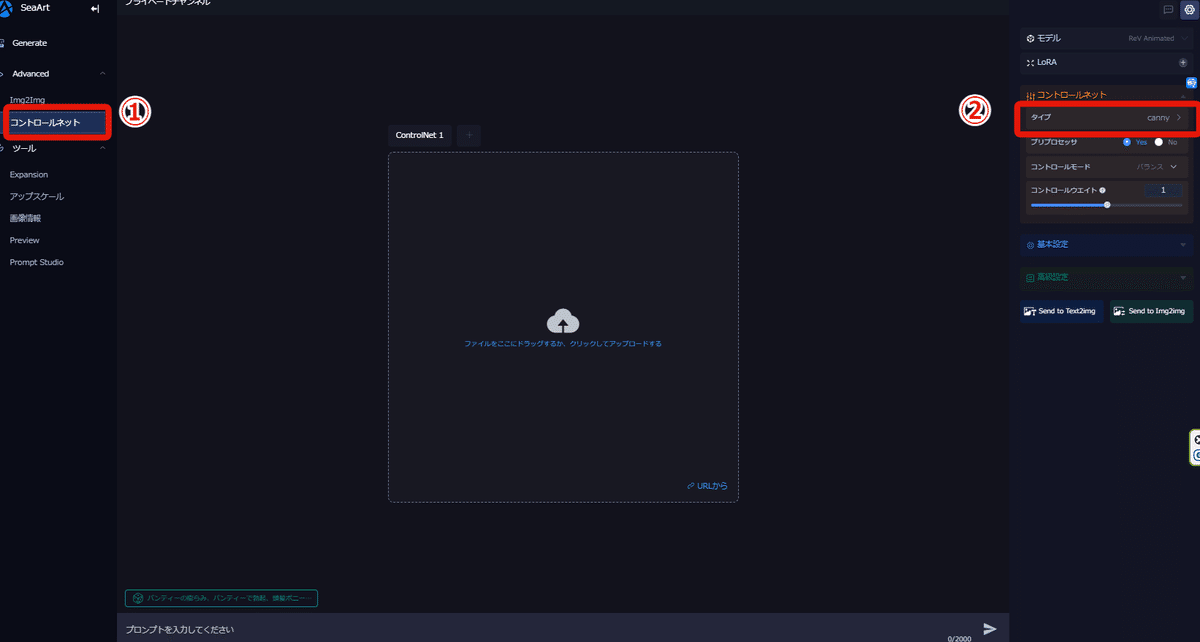
今回は【Openpose_full】を選択しました。
(同じ構図で別の出力になるもの)
こうするとプロンプトも自動的に再調整されたものが出力されます。
▼▼結果はこちら▼▼

SeaArtの基本的な使い方は以上です。
上記のようにimg to img も手軽に試せるので楽しいですよ。
まとめ
いかがでしたでしょうか?
今回はStable Diffusionを超えるかもしれないと話題のSeaArtAIについて解説しました。
意図した画像を作りたい人は練習あるのみですね。
記事が良かったらいいね!とフォローお願いします!
またAIに関するお仕事依頼も受け付けておりますので
お問い合わせは下記メールにお願いします。
▼松藤への問い合わせ先:
t-matsufuji@spikes.biz
▼自社のAI生成サービス「AIツクル」:
https://pr.aitsuku.jp
それではまた。
